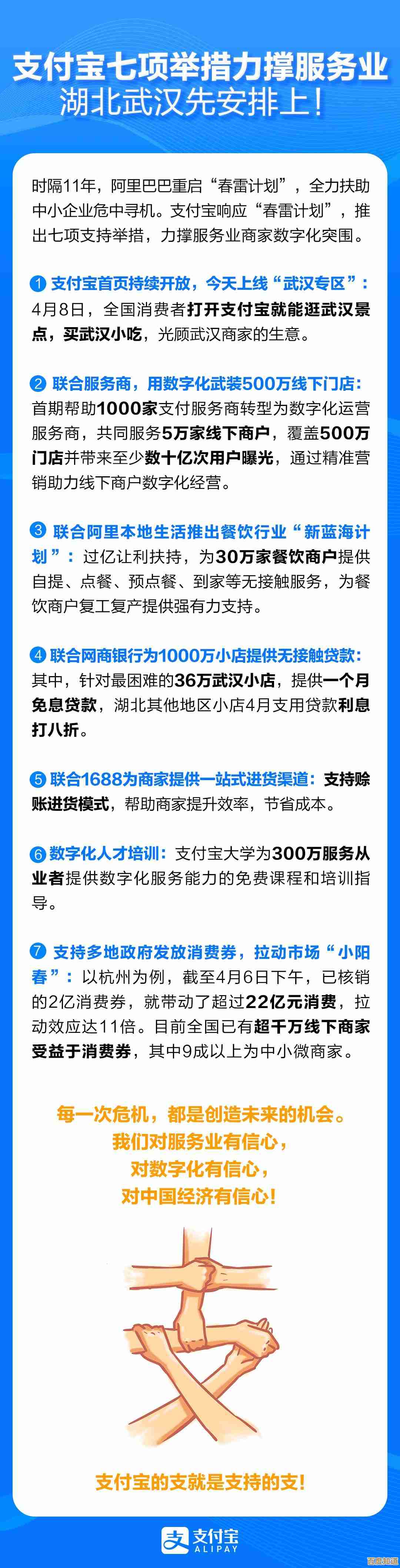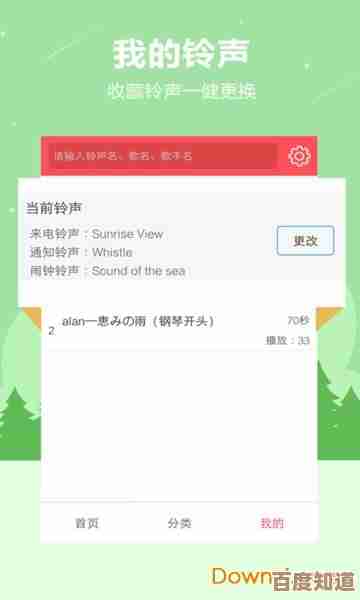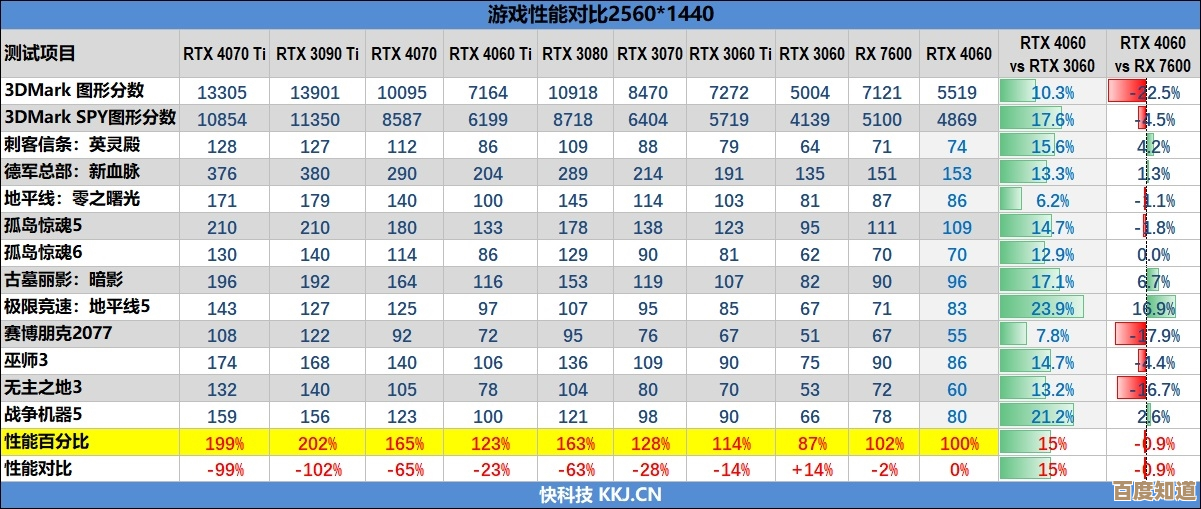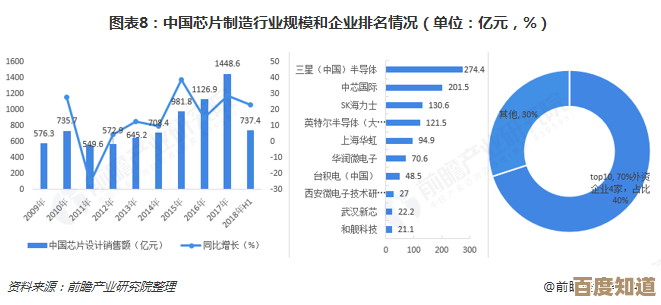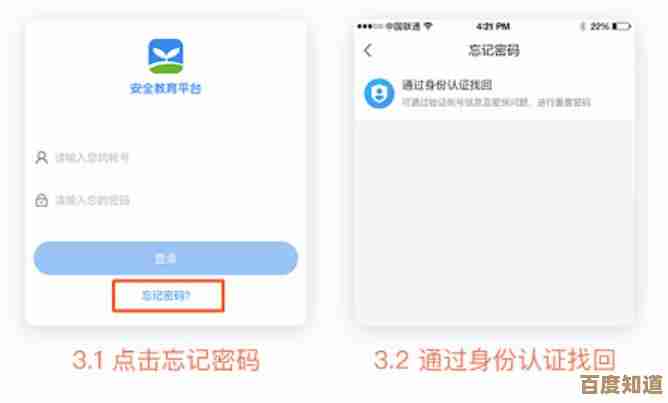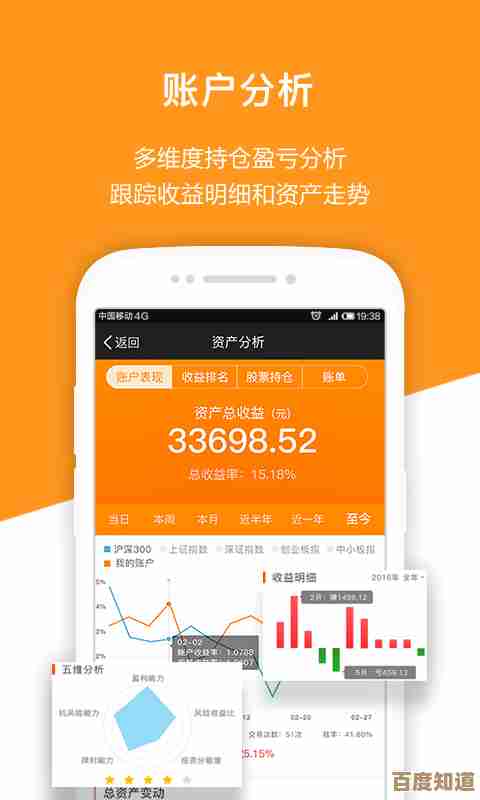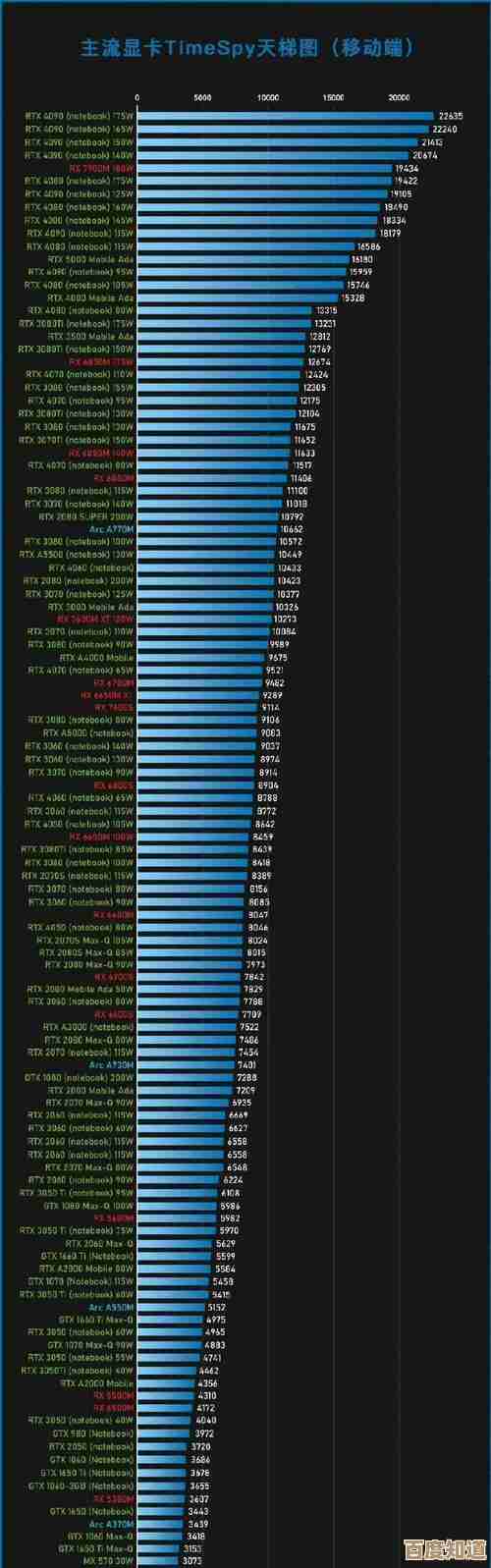如何用一根网线直接在两台电脑间高效共享文件
- 问答
- 2025-10-22 04:42:31
- 1
哎 突然要在两台电脑之间传一堆照片和视频 发现手头只有一根网线 又没路由器 这情况估计不少人都遇到过吧 我一开始也懵了一下 但琢磨着 其实用网线直连是个挺原始却有效的法子 虽然现在大家都习惯用U盘或者网盘了 可有时候 这种老办法反而快得惊人 尤其当文件体积大到让人头疼的时候。
首先你得确认网线类型 普通网线可能不行 得是交叉线 但现在好多电脑网卡都支持自动翻转了 所以普通网线也大概率能凑合用 先试试呗 不行再找交叉线也不迟,把网线直接插到两台电脑的网口里 听到那声轻微的“咔哒” 感觉就像完成了第一步握手 虽然物理上连通了 但软件上还得折腾。
接下来是设置IP地址 这步有点烦人 但没办法,得手动给两台电脑分配同一个网段的静态IP 比如一台设为192.168.1.1 另一台192.168.1.2 子网掩码都是255.255.255.0,在Windows里 找到网络连接属性 进入IPv4设置 勾选“使用下面的IP地址” 然后填进去,这时候容易输错数字 或者忘了点确定 我就干过这种蠢事 结果折腾半天发现是IP没保存好 气得想拍桌子。😅

共享设置这块更是个坑,得去网络和共享中心 把发现网络和文件共享都打开 不然互相看不见,然后选个你想共享的文件夹 右键属性 共享选项卡里添加用户 比如Everyone 给个读取或读写权限,有时候系统会弹出一堆安全提示 问你确不确定要共享 感觉它比你还紧张 生怕你泄露了什么机密似的。
防火墙也可能跳出来挡路,要是ping都ping不通 多半是防火墙把请求拦住了,得去防火墙设置里允许文件和打印机共享 或者干脆暂时关掉防火墙测试一下 虽然不太安全 但图个快嘛,这时候你会觉得 电脑太智能了也挺麻烦的 处处设防。
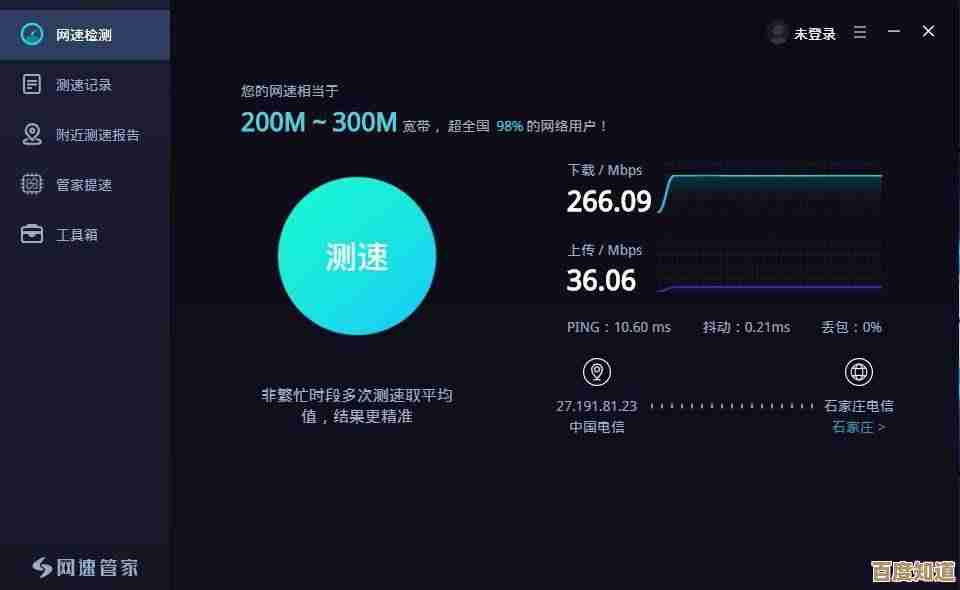
都设好之后 就可以在文件资源管理器里输入另一台电脑的IP地址 192.168.1.2 按回车,如果一切顺利 就能看到共享文件夹了 那种感觉 就像挖到宝藏一样 虽然只是几部电影或者一堆照片,但传输速度真的快 尤其是大文件 比Wi-Fi快多了 网线直连的带宽几乎跑满 看着进度条嗖嗖往前走 特别解压,有时候会莫名其妙失败 明明IP对的 共享也开了 可就是连不上,这种时候 只能重启电脑或者重新插拔网线 玄学问题 用土法子解决。🤔
用完了记得把共享关掉 IP改回自动获取 不然下次上网可能出问题,这根网线就像一座临时搭起的桥 用完了得拆掉 恢复原状。
想想也挺有意思的 现在各种云存储、无线传输花样百出 但这种最直接的方式 反而有种笨拙的可靠感,不需要经过任何中间服务器 数据就从一台机器跑到另一台 简单 粗暴 有效,虽然步骤多了点 但一旦调通了 那种掌控感 比啥都强,偶尔回归一下这种“原始”操作 反而能提醒自己 技术底层的东西 其实没那么神秘。
本文由黎家于2025-10-22发表在笙亿网络策划,如有疑问,请联系我们。
本文链接:http://waw.haoid.cn/wenda/36733.html